Translations:Custom Features/184/fr
- 1. Activez l'élément correspondant sur votre Fonctionnalités personnalisées page.
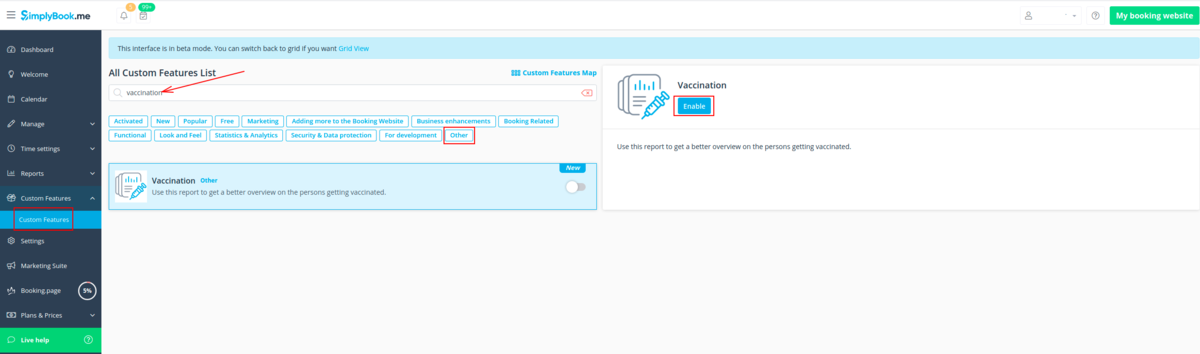
- 2. Sélectionnez le critère de regroupement des rendez-vous. Par défaut, ils seront regroupés par client record(id), mais vous pouvez également choisir de regrouper par email ou numéro de téléphone. Et, bien sûr, vous pouvez modifier ces préférences à tout moment.
- (facultatif) Si vous utilisez Intake form et/ou Champs client fonctionnalités, vous pouvez choisir de regrouper les réservations en fonction de la réponse à l'un de ces champs.
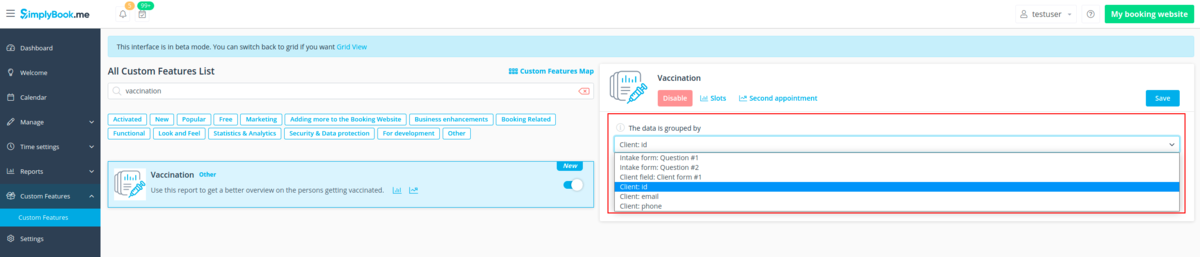
- 3. Après avoir accédé à Slots rapport, vous pouvez voir le total des créneaux actuellement libres et réservés ainsi que le pourcentage d'occupation du temps par fournisseur ou service.
- Veuillez utiliser les sélecteurs pour afficher les données par jour/semaine/mois ou une plage de dates.
- Veuillez noter :
- La période maximale pouvant être sélectionnée pour la plage de dates est de 90 jours. Si vous choisissez la plus grande période, elle sera automatiquement corrigée automatiquement.
- En vue journalière, le nombre de créneaux par fournisseur est basé sur votre paramètre de délai (c'est-à-dire si le délai est de 5 minutes et le temps l'horaire d'ouverture est de 9 h 00 à 10 h 00, vous verrez alors 12 plages horaires par fournisseur s'il sert un client à la fois),
- alors que par service, cela dépend de la durée du service sélectionné (c'est-à-dire si la durée du service est de 30 minutes et l'heure d'ouverture dans le calendrier est de 9h00 à 10h00, vous verrez 2 créneaux).
- Le nombre d'emplacements affichés est généralement influencé par
le nombre de fournisseurs ajoutés dans le système ;
leurs horaires;
nombre de clients qu'ils peuvent servir à la fois.
- Les caractéristiques suivantes n'influencent pas les statistiques
- Limiter les réservations;
- Ressources associées ;
- Synchronisation du calendrier;
- Classes ne sont pas affichés dans le rapport
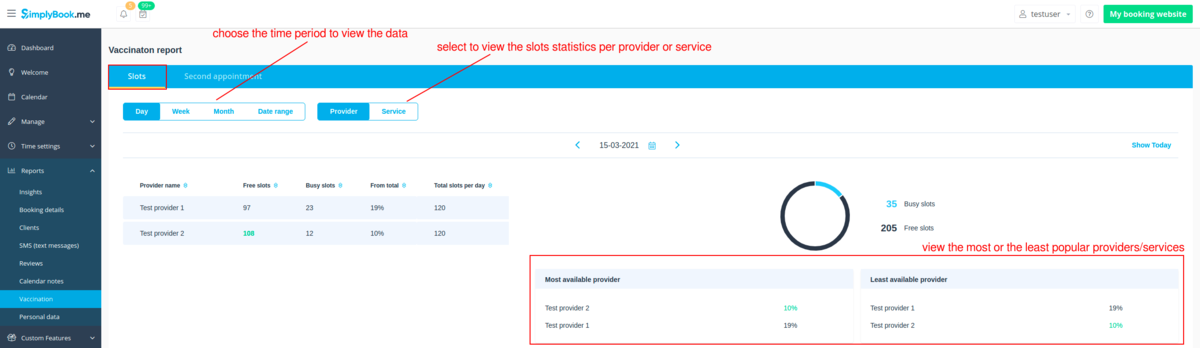
- 4. Lorsque vous accédez à Deuxième rendez-vous vous pouvez voir les clients qui ont déjà réservé au moins un rendez-vous non annulé dans le système.
- Les lignes seront regroupées selon les paramètres de #2.
- Dans le cas où le client spécifique a plus d'un rendez-vous, ces enregistrements seront marqués comme ayant un deuxième rendez-vous en place et la deuxième colonne contiendra la date de sa dernière réservation.
- En utilisant View vous permet d'accéder aux coordonnées de chaque client ainsi qu'à la liste de ses rendez-vous.
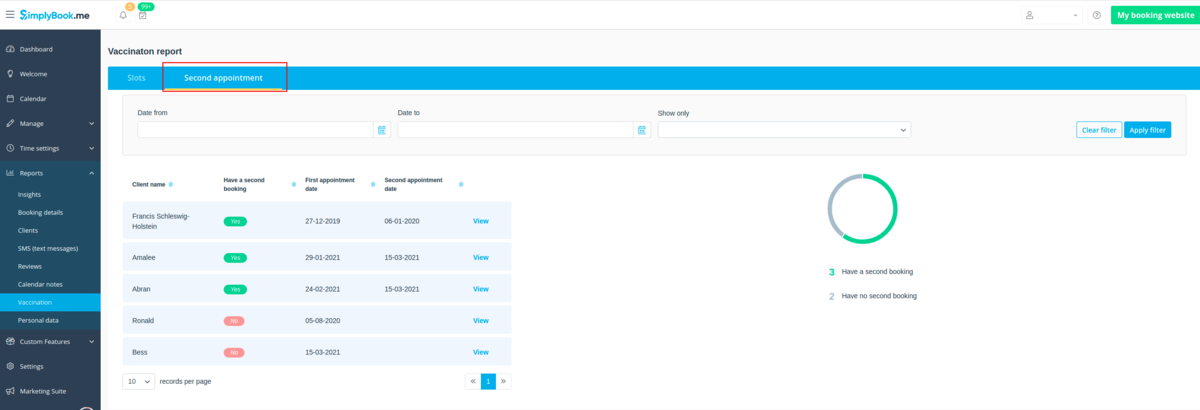
Compteur de visiteurs